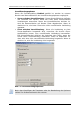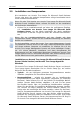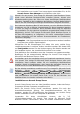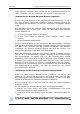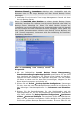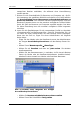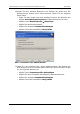Operation Manual
Benutzerhandbuch Acronis True Image für Microsoft Small Business Server Erste Schritte
Copyright © Acronis, 2000-2009 45
Windows-Firewall → Ausnahmen aktiviert sein. Andernfalls sind die
Benutzer nicht in der Lage, Backups auf dem Acronis Backup Server
abzulegen.
3. Verbinden Sie die Acronis True Image Management Console mit dem
Acronis Backup Server.
Wenn Sie innerhalb einer Domäne zu einem Acronis Backup Server
verbinden, beachten Sie, welcher Ihrer Accounts (Domäne oder lokal) im
Backup Server hinterlegt ist. Wenn Sie einen lokalen Account zur
Installation von Acronis Backup Server verwendet haben und sich danach
auf der Konsole mit dem Domänen-Account einloggen, dann geben Sie
den lokalen Benutzernamen inklusive des Backup Server Namens ein
(z.B. Server1\username). Ansonsten wird die Anmeldung als Domänen-
Anmeldung identifiziert.
4. Mit der Befehlsfolge Acronis Backup Server Management →
Standardeinstellungen
→ Backup-Speicher spezifizieren Sie den Pfad
zum Laufwerk des Speichers. Sie können einen Ordner als Backup-
Speicher auf dem Laufwerk des Speichers einrichten. Um den Ordner
im Baum zu sehen und ihn dem Pfad hinzuzufügen, klappen Sie den
Baum einmal zusammen und wieder auf.
5. Klicken Sie auf Zurück
→ Backup-Speicher konfigurieren, überzeugen
Sie sich, dass der neue Standardspeicherort erstellt ist und löschen Sie
den bisherigen Standardspeicherort in \Dokumente und Einstellun-
gen.
6. Richten Sie die Beschränkungen für den Speicherplatz und die
Speicherperiode ein, die für die Umsetzung der Richtlinien erforderlich
sind. Dafür wählen Sie Backup-Speicher konfigurieren
→ Speicherort
wählen
→ Quota und Zeitlimits. Die maximale Größe des Speicherorts
kann aus der maximal verfügbaren Größe abzüglich der geschätzten
Größe des größten Backups berechnet werden. Es muss Platz für die
Abb. 3:
Verbindung zum Backup Server ist
hergestellt